Cum să imprimați text (SMS), mesaje WhatsApp pe Android
Miscellanea / / February 14, 2022
Pot exista cazuri în care ar trebui să produceți o copie pe hârtie copie de rezervă a mesajelor dvs și e-mailuri ca dovadă a unei conversații care a avut loc între dvs. și o terță parte de contact. Imprimările prin e-mail sunt destul de ușor de luat și suntem bine conștienți de acest lucru.

Cu toate acestea, astăzi vă voi arăta cum puteți face backup de tipărire a mesajelor SMS și WhatsApp de pe un dispozitiv Android. Deci, să începem și să aruncăm o privire la soluția simplă.
Imprimarea mesajelor text (SMS)
Android în mod implicit nu oferă nicio opțiune încorporată pentru a imprima mesaje text și, prin urmare, vom folosi o soluție pentru a finaliza sarcina. Ideea este să faceți o copie de rezervă a tuturor mesajelor text pe cont Gmail și apoi utilizați căsuța de e-mail online pentru a prelua imprimarea mesajelor.
Deci, pentru a începe, vom face descărcați și instalați aplicația SMSBackup+ din magazinul de aplicații. Aplicația este gratuită și ușor de utilizat. După ce îl lansați, primul lucru pe care va trebui să-l faceți este să acordați acces aplicației prin contul dvs. Gmail. Odată ce ați terminat, apăsați butonul
Backup buton.
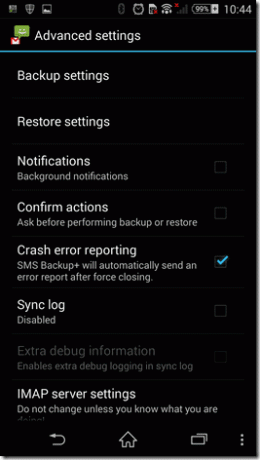
Aplicația va face apoi copii de rezervă pentru toate mesajele în contul dvs. Gmail și, în mod implicit, acestea vor fi stocate sub eticheta SMS, marcată ca citită. Lanțul de conversații va fi afișat ca un lanț de e-mail și acesta este ceea ce vom folosi pentru a imprima datele.
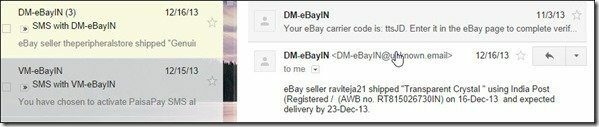
Acum conectați-vă la contul dvs. Gmail de pe computer și navigați la eticheta SMS pentru a găsi toate mesajele pentru care ați făcut backup. Faceți clic pe conversația pe care doriți să o tipăriți și faceți clic pe imprimați întreg lanțul butonul din partea de sus. Browserul va încărca întregul lanț ca document de imprimat. În cele din urmă apăsați butonul de imprimare și asta este tot.

Notă: De asemenea, puteți salva fișierul ca PDF.
Mesaje WhatsApp
Aplicația menționată mai sus oferă opțiunea de a salva mesajele WhatsApp și în contul tău Gmail. Cu toate acestea, dacă nu doriți să faceți copii de rezervă pentru întreaga conversație, puteți doar să faceți copii de rezervă pentru o singură conversație ca fișier text.
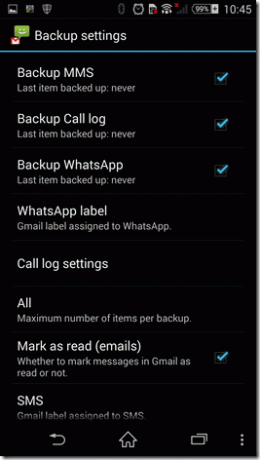
Deschideți setările WhatsApp și accesați Setări chat. Aici, atingeți opțiunea Conversații de rezervă. La export istoricul unui chat individual, atingeți lung conversația sau grupul și selectați Conversație prin e-mail.
Odată ce copia de rezervă a fișierului este trimisă pe e-mail, puteți face imprimarea la fel ca orice alt fișier text.
Concluzie
Așa a fost modul în care puteți transfera backup-ul mesajelor dvs. pe un mediu de imprimare. Sfatul poate fi util atunci când trebuie să faceți dovada unei conversații între dvs. și un contact, fie pe WhatsApp, fie prin SMS.
Într-adevăr, există unele aplicații disponibile care pretind că imprimă direct mesajele, fără măcar a le face copii de rezervă pe Gmail, dar nu vor funcționa pentru majoritatea utilizatorilor, deoarece aplicațiile le-ar folosi. Google Cloud Print.
Credit foto de sus: IntelFreePress
Ultima actualizare pe 03 februarie 2022
Articolul de mai sus poate conține link-uri afiliate care ajută la sprijinirea Guiding Tech. Cu toate acestea, nu afectează integritatea noastră editorială. Conținutul rămâne imparțial și autentic.



